Microsoft Access Query Tips і методи з SQL і кодом VBA
- Вибір таблиці та полів
- Поля сортування та зміни порядку
- Перейменування полів
- Використання обчислених полів (виразів)
- Налаштування властивостей запитів
- Опис
- Перегляд за умовчанням
- Вивести всі поля
- Найкращі значення
- Унікальні значення
- Унікальні записи
- Різниця між DISTINCT і DISTINCTROW
- Ненормовані запити
- Властивості SQL Server
- Фільтр, порядок, фільтр при завантаженні, замовлення на завантаження
- Ім'я субтитрів, поля посилань і розмір
- Налаштування властивостей поля
- Перегляд результатів і еквівалент SQL
Найбільш основні запити Select отримують записи, які ви вказуєте з таблиці. Можна вибрати поля з таблиці для відображення та вказати критерії вибору записів. У більшості випадків під час перегляду результатів запиту можна змінювати дані та оновлювати оригінальні записи. Ці оновлені види надзвичайно потужні.
Вибір таблиці та полів
Перший крок у створенні запиту - вказати таблицю або таблиці, які слід використовувати, і поля для відображення. Вибір таблиць простий. Просто виберіть таблицю зі списку, коли запит буде створено, або скористайтеся командою Додати таблицю з меню Запит. Вибрана таблиця розміщується у верхній частині вікна оформлення запиту. Звідти ви можете вибрати поля для запиту, двічі клацнувши по них або вибравши декілька полів (за допомогою Shift-Click або Ctrl-Click) і перетягнувши їх до нижньої частини: сітка запиту за прикладом (QBE). Переконайтеся, що позначено параметр Показати, щоб відобразити поле.
Поля сортування та зміни порядку
Після того, як поля розміщені на сітці QBE, ви можете змінити порядок полів, натиснувши на колонку і перетягнувши її до потрібного місця. Щоб відсортувати результати, вкажіть параметр Сортувати під полями для сортування. Ви можете вибрати по порядку зростання або зменшення. Зверніть увагу, що ви можете вимкнути параметр Показати і відсортувати поле, яке не відображається на дисплеї.
Перейменування полів
Дуже приємною особливістю запитів Microsoft Access є можливість перейменування полів. Можливо, ваші дані зберігаються в іменах полів, які незрозумілі користувачам. Використовуючи вираз запиту, можна змінити ім'я поля, яке бачить користувач. Наприклад, поле з ім'ям "CustID" можна змінити на "ідентифікатор клієнта", помістивши нове ім'я, за яким слід двокрапка і оригінальне ім'я в полі QBE: ідентифікатор клієнта: [CustID].
Використання обчислених полів (виразів)
Окрім вилучення полів з таблиці, запит Select також може відображати обчислення (вирази). Звичайно, вирази не можуть бути оновлені, оскільки вони не існують у вихідній таблиці. Вирази надзвичайно потужні і дозволяють легко відображати складні обчислення. Існує конструктор виразів, який спрощує вибір полів і функцій. За замовчуванням, поля виразів називаються "Expr1", "Expr2" і т.д .; тому, як правило, ви бажаєте перейменувати їх у щось більш зрозуміле.
Поля виразів також корисні для сортування записів. Ось приклад використання обчисленого поля Сортувати по декількох датах (чи числових) з пустими значеннями в запиті Microsoft Access .
Налаштування властивостей запитів
Під час розробки запиту ви можете скористатися пунктом меню Перегляд | Властивості або клацніть правою кнопкою миші на верхній частині запиту і виберіть Властивості, щоб побачити і змінити властивості запиту.
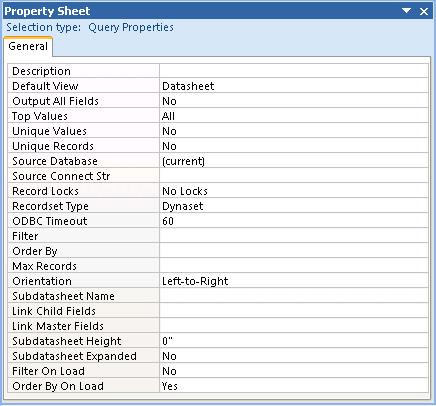
Опис
Це властивість дозволяє надати опис запиту, який допоможе вам запам'ятати його призначення.
Перегляд за умовчанням
Показувати результати в таблиці даних, як таблиця, або зведена діаграма або зведена таблиця.
Вивести всі поля
Ця опція, як правило, встановлена на Ні. Якщо вона змінена на Так, то відображаються всі поля всіх таблиць у запиті. Загалом, ви повинні залишити це властивість самостійно і вказати поля, які потрібні в сітці QBE.
Найкращі значення
Замість того, щоб отримати всі записи, ви можете вказати перші n записів або n відсотків, де n - це значення, вказане тут.
Унікальні значення
За замовчуванням це встановлено на Ні, і всі записи витягуються. Якщо це змінено на Так, кожен з отриманих записів містить унікальні значення (SQL використовує команду SELECT DISTINCT). Тобто, жодні вилучені записи не ідентичні.
Наприклад, ви можете запустити запит для поля "Стан" таблиці "Пацієнт". Якщо встановити цей параметр у значення Ні, результат буде записом для кожного пацієнта. Якщо встановлено значення Так, відображається лише список унікальних станів. Якщо встановлено значення "Так", запит не оновлюється.
Унікальні записи
За замовчуванням це встановлено на Ні, і всі записи витягуються. Для запитів однієї таблиці це властивість ігнорується.
Для запитів у декількох таблицях, якщо вона встановлена на Yes, (аналогічно використанню DISTINCTROW у операторі SQL), витягуються тільки унікальні записи в базових таблицях.
Властивості унікальних записів і унікальних значень пов'язані, і тільки один може бути встановлений на Так (обидва можуть бути Ні). Коли Unique Records є Yes, Unique Values автоматично встановлюється на No. Коли обидва властивості мають значення No, всі записи повертаються.
Різниця між DISTINCT і DISTINCTROW
Ці параметри іноді надають однакові результати, але існують значні відмінності.
DISTINCT перевіряє результати запиту і усуває повторювані рядки. Ці запити (унікальні значення = Так) не оновлюються. Вони є знімком ваших даних і не відображають подальші зміни даних користувачами. Це схоже на виконання запиту Totals (наприклад, за допомогою пункту Group By).
DISTINCTROW перевіряє всі поля таблиці, а потім виключає повторювані рядки. Результати запиту з DISTINCTROW (Унікальні записи = Так) є оновлюваними і відображають зміни до отриманих записів (але запит не виконується автоматично знову, якщо дані змінюються для отримання різних рядків).
Тому різниця полягає в тому, що DISTINCT перевіряє лише поля в результатах, а DISTINCTROW перевіряє всі поля в таблицях. Якщо ваш запит приєднується до декількох таблиць і відображає записи лише з одного, параметр DISTINCTROW дозволяє переглядати та редагувати результати.
Для отримання додаткової інформації відвідайте Відмінні від DistinctRow в Microsoft Access Queries .
Ненормовані запити
Деякі запити не оновлюються. Для отримання додаткової інформації прочитайте наш документ, у якому ви знайдете попереджувальне повідомлення: Цей запис не оновлюється: має справу з неактуалізуваними запитами в Microsoft Access
Властивості SQL Server
Існує декілька властивостей, пов'язаних з таблицями SQL Server, які є більш технічними і рідко потребують модифікації. Додаткову інформацію див. У онлайновій довідковій системі Microsoft Access.
Фільтр, порядок, фільтр при завантаженні, замовлення на завантаження
Подібно до форми, ви можете вказати параметри фільтра та замовлення за запитом. Однак це зазвичай є частиною оператора SQL запиту. Використовуючи властивості Filter і Order By, ви маєте додаткову перевагу вказувати властивості Filter On Load і Order By On Load, щоб застосувати їх чи ні.
Ім'я субтитрів, поля посилань і розмір
Якщо ви хочете відобразити підкаталог, щоб показати зв'язок один-до-багатьох між результатами цього запиту з даними з іншої таблиці, ви можете вказати їх тут. Існує значні витрати на продуктивність для отримання підкаталогів, тому додайте їх, лише якщо ви їх бажаєте.
Налаштування властивостей поля
Крім властивостей запиту, кожне поле також має властивості, які можна встановити. Перейдіть до поля в сітці QBE і клацніть правою кнопкою миші. Залежно від типу поля доступні різні властивості. Найбільш важливими властивостями є числові і поля дат. Ви можете вказати, як поля будуть відформатовані під час виконання запиту.
Перегляд результатів і еквівалент SQL
Після завершення запиту ви можете переглядати його результати, перейшовши з перегляду "Дизайн" до "Перегляд даних". Можна також переглянути еквівалент SQL. Ви навіть можете безпосередньо редагувати синтаксис SQL і переглядати результати та / або переходити до режиму перегляду.